خوش آموز درخت تو گر بار دانش بگیرد، به زیر آوری چرخ نیلوفری را
رفع ارور Windows Sandbox failed to start, Error 0x80070015, The device is not ready در Sandbox
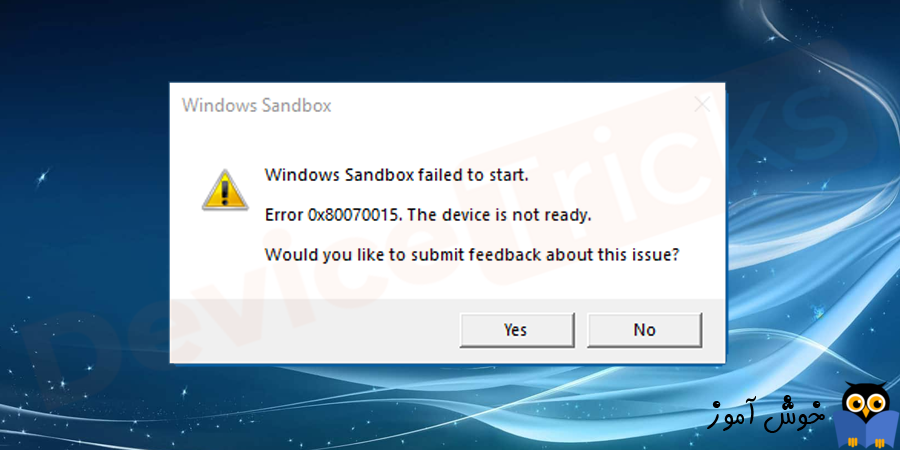
بسیاری از کاربرانی که در ویندوز 10 از ویژگی Sandbox استفاده می کنند، با ارور 0x80070015 در زمان اجرای این برنامه مواجه شده اند. متن کامل خطا را در ذیل مشاهده می کنید:

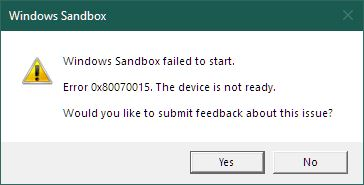
با نمایش این خطا، به نظر می رسد، سرویس های مربوط به Sandbox در ویندوز به درستی پیکربندی نشده است. خب برای رفع این پیغام خطا، راه حل های ساده ای را در ادامه گردآوری کرده ایم که می توانید از آنها استفاده کنید.
روی این سرویس دابل کلیک کنید تا فرم تنظیمات این سرویس باز شود. از کامبوباکس Startup type، گزینه Manual را انتخاب کرده و دکمه Start را کلیک کنید تا سرویس استارت شود. در آخر هم فرم را OK کنید.
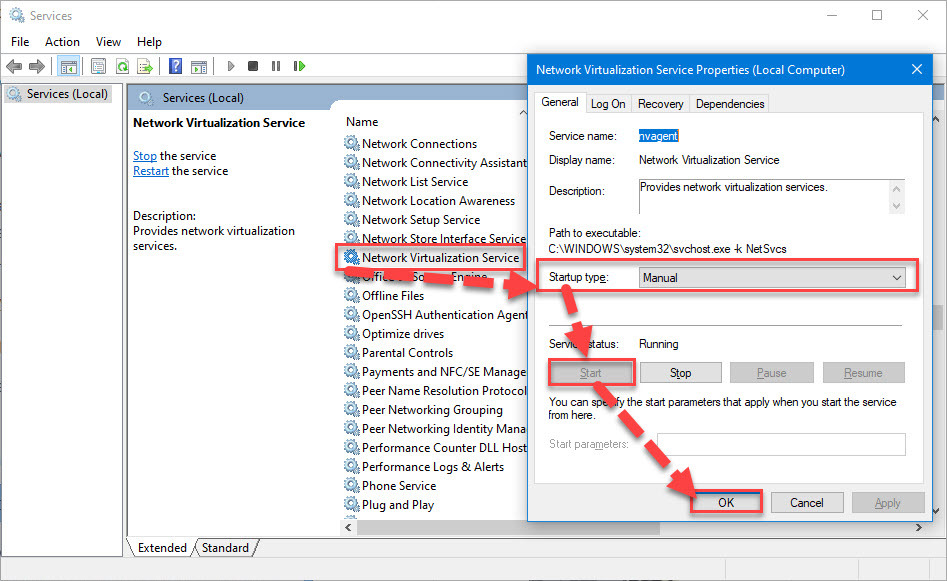
عینا همین کار را برای سرویس های Virtual Disk و Hyper–V Virtual Machine و Hyper–V Host Computer Service هم انجام دهید. سپس به سراغ سرویس Container Manager Services رفته و Startup type این سرویس را گزینه Automatic انتخاب کنید.
پس از اعمال این تغییرات در سرویس های مذکور، وضعیت ارور را در Windows Sandbox بررسی کنید.
قبل از هر چیز نیاز است که مطمئن شوید سرویس Windows Update ویندوز 10 در وضعیت Start باشد. پس بدین منظور با فشردن کلیدهای Windows key + R پنجره Run را باز کنید و عبارت Services.msc را وارد و Enter کنید.

بدین ترتیب وارد کنسول Services خواهید شد و کلیه سرویس های موجود در ویندوز در هر وضعیتی را مشاهده خواهید کرد. اکنون کافیست که سرویس Windows Update را یافته و روی آن کلیک راست کنید و Properties بگیرید.

از لیست کشویی Startup type گزینه Automatic را انتخاب کرده و دکمه Start را کلیک کنید و منتظر بمانید تا سرویس start شود. پس از Start شدن سرویس فرم را OK کنید.
سپس کلیدهای ترکیبی Windows key + i را همزمان از کیبورد فشار دهید تا پنجره Settings ویندوز باز شود. سپس آیتم Update & Security را انتخاب کنید.

سپس دکمه Check for updates را کلیک کنید تا آپدیت های مورد نیاز ویندوز دانلود شده و نصب شوند.

پس از دانلود آپدیت ها، ویندوز را ریستارت کرده تا آپدیت ها نصب شوند. پس از اینکه سیستم بالا آمد، وضعیت ارور را بررسی کنید.

Windows Sandbox failed to start. Error 0x80070015. The device is not ready. Would you like to submit feedback about this issue?
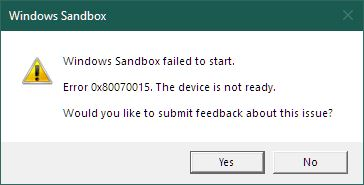
با نمایش این خطا، به نظر می رسد، سرویس های مربوط به Sandbox در ویندوز به درستی پیکربندی نشده است. خب برای رفع این پیغام خطا، راه حل های ساده ای را در ادامه گردآوری کرده ایم که می توانید از آنها استفاده کنید.
Enable all the Services required by Sandbox
اجرای Sandbox در ویندوز، به برخی سرویس ها وابسته است. برای اطمینان از استارت بودن این سرویسها، به کنسول Services ویندوز وارد شده و سپس سرویس Network Virtualization Service را بیابید.روی این سرویس دابل کلیک کنید تا فرم تنظیمات این سرویس باز شود. از کامبوباکس Startup type، گزینه Manual را انتخاب کرده و دکمه Start را کلیک کنید تا سرویس استارت شود. در آخر هم فرم را OK کنید.
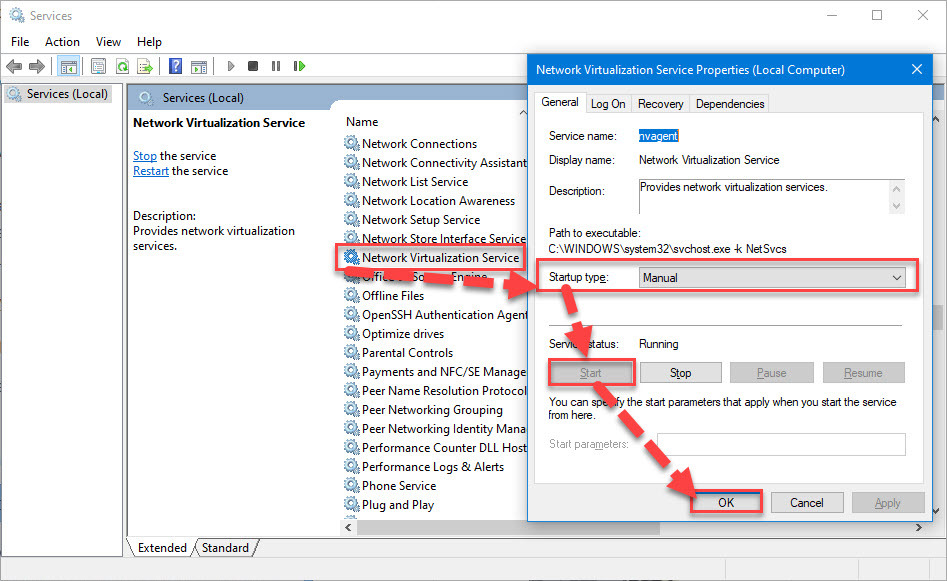
عینا همین کار را برای سرویس های Virtual Disk و Hyper–V Virtual Machine و Hyper–V Host Computer Service هم انجام دهید. سپس به سراغ سرویس Container Manager Services رفته و Startup type این سرویس را گزینه Automatic انتخاب کنید.
پس از اعمال این تغییرات در سرویس های مذکور، وضعیت ارور را در Windows Sandbox بررسی کنید.
Run Windows Update
بسیاری از ارورهای مربوط به کامپوننتهای ویندوز، با دریافت آپدیت می توانند برطرف شوند. پس راه حلی که در این حل این ارور می تواند موثر باشد این است که سیستم عامل ویندوز 10 خود را بروزرسانی کنید.قبل از هر چیز نیاز است که مطمئن شوید سرویس Windows Update ویندوز 10 در وضعیت Start باشد. پس بدین منظور با فشردن کلیدهای Windows key + R پنجره Run را باز کنید و عبارت Services.msc را وارد و Enter کنید.

بدین ترتیب وارد کنسول Services خواهید شد و کلیه سرویس های موجود در ویندوز در هر وضعیتی را مشاهده خواهید کرد. اکنون کافیست که سرویس Windows Update را یافته و روی آن کلیک راست کنید و Properties بگیرید.

از لیست کشویی Startup type گزینه Automatic را انتخاب کرده و دکمه Start را کلیک کنید و منتظر بمانید تا سرویس start شود. پس از Start شدن سرویس فرم را OK کنید.
سپس کلیدهای ترکیبی Windows key + i را همزمان از کیبورد فشار دهید تا پنجره Settings ویندوز باز شود. سپس آیتم Update & Security را انتخاب کنید.

سپس دکمه Check for updates را کلیک کنید تا آپدیت های مورد نیاز ویندوز دانلود شده و نصب شوند.

پس از دانلود آپدیت ها، ویندوز را ریستارت کرده تا آپدیت ها نصب شوند. پس از اینکه سیستم بالا آمد، وضعیت ارور را بررسی کنید.





نمایش دیدگاه ها (0 دیدگاه)
دیدگاه خود را ثبت کنید: